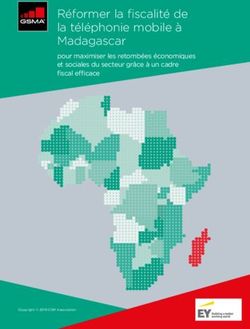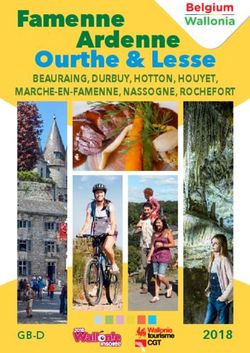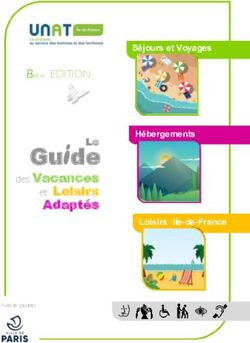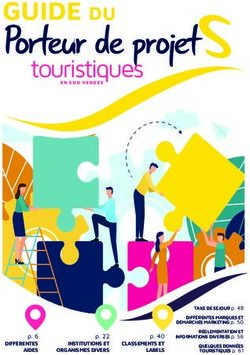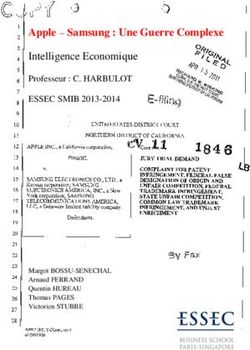Géoportail du CEBA Guide pour inventorier des données géographiques sur le portail
←
→
Transcription du contenu de la page
Si votre navigateur ne rend pas la page correctement, lisez s'il vous plaît le contenu de la page ci-dessous
Géoportail du CEBA
Guide pour inventorier des données géographiques sur le portail
Auteur : Rainer Zaiss
Version : 2.0
Date : 01/01/2015
Relecture : Grégoire Vincent, Gaëlle Viennois
Contact : ceba.geoportail@ird.frGéoportail du CEBA - Guide pour inventorier des données géographiques sur le portail 1 Préface Le géoportail du labex CEBA est accessible sur Internet depuis juin 2014 à l’adresse http://vmcebagn-dev.ird.fr/geonetwork. Le portail s’inscrit dans la vision d’inventorier et de présenter l’ensemble des données géographiques de référence du labex CEBA. Les ressources d’intérêt pour le portail sont l’ensemble des données géoréférencées, comme des images satellites, des cartes topographiques et thématiques, des données LIDAR aérienne ou terrestre, et d’autres jeux de données comme les données d’herbiers. La diffusion et la valorisation des données s’appuient sur la rédaction des métadonnées. Les métadonnées donnent à l’utilisateur des éléments pour comprendre si les données sont en adéquation avec ses besoins, en décrivant à la fois le contenu de l’information, les objectifs, la qualité et la localisation géographique ainsi que les informations relatives à sa création et sa disponibilité. Les métadonnées s’appuient sur la norme ISO 19115. Elles sont également conformes à la directive INSPIRE pour garantir une interopérabilité plus large dans l'intégration du géoportail dans les initiatives de mise en place d’une infrastructure de données spatiales. Le géoportail s’inscrit dans une approche participative. Tous les participants du labex CEBA peuvent contribuer à enrichir le portail. L’intention de ce guide est d’illustrer étape par étape la création d’une nouvelle fiche de métadonnées pour inventorier ses propres données sur le géoportail. Il explique d’abord la démarche à suivre pour l’ouverture d’un compte utilisateur. Ensuite il passe à l’espace personnel et la création d’une nouvelle fiche de métadonnées en se basant sur des modèles avec des champs pré-remplis. Enfin il présente l’interface d’édition. Le chapitre central déroule le profil CEBA pour les métadonnées en présentant en détail chacun des champs à remplir dans une fiche de métadonnées. Les deux derniers chapitres expliquent la gestion des privilèges et le cycle de vie des métadonnées sur le portail. Nous savons toute l’énergie nécessaire qu’il faut accorder pour compléter ces métadonnées. L’objectif de ce guide n’est pas de donner une description détaillée de la norme ISO 19115 ou de la directive INSPIRE. L’idée derrière ce guide est simplement de faciliter la saisie des métadonnées en proposant des règles pour remplir aussi bien que possible l’ensemble des champs d’une fiche de métadonnées sur le géoportail du CEBA. Nous vous recommandons de suivre ce guide étape par étape pour enregistrer une nouvelle ressource sur le géoportail du CEBA. N’hésitez pas à laisser vos commentaires pour améliorer ce guide. Vous avez aussi la possibilité de contacter l’administrateur du géoportail du CEBA ceba.geoportail@ird.fr en cas de difficultés. Géoportail du CEBA 21/08/2014
Géoportail du CEBA - Guide pour inventorier des données géographiques sur le portail 2
Table des matières
Préface ................................................................................................................................ 1
1 L’accès au géoportail du CEBA................................................................................. 3
2 L’ouverture d’un compte utilisateur.......................................................................... 3
3 L’espace personnel .................................................................................................... 3
3.1 La section « Metadata & Template » ................................................................................................. 4
3.2 La section « Import, export & harvesting » ........................................................................................ 4
3.3 La section « Users and groups » ....................................................................................................... 4
3.4 La section « Thesauri and classification systemes » ........................................................................ 4
4 L’ajoût d’une ressource ............................................................................................. 5
4.1 L’ajoût d’un point de contact dans l’annuaire .................................................................................... 5
4.2 L’ajout d’une nouvelle fiche de métadonnées ................................................................................... 6
4.2.1 L’utilisation d’un modèle existant ............................................................................................... 6
4.2.2 La duplication d’une fiche de vos propres métadonnées .......................................................... 8
4.2.3 L’utilisation d’une fiche de métadonnées d’un autre utilisateur. ................................................ 9
5 L’interface d’édition.................................................................................................. 10
6 Les champs du profil CEBA .................................................................................... 13
6.1 Identification info - Title .................................................................................................................... 13
6.2 Identification info - Date / Date type ................................................................................................ 13
6.3 Identification info – Code ................................................................................................................. 14
6.4 Identification info - Abstract ............................................................................................................. 14
6.5 Identification info - Status ................................................................................................................ 15
6.6 Identification info - Point of Contact ................................................................................................. 15
6.7 Identification info - Maintenance and update fréquence .................................................................. 17
6.8 Identification info - Descriptive keywords GEMET - INSPIRE themes ............................................ 17
6.9 Identification info - Descriptive keywords - Region - geonetwork .................................................... 18
6.10 Identification info - Descriptive keywords - GEMET - Concepts ...................................................... 18
6.11 Identification info - Descriptive keywords ........................................................................................ 19
6.12 Identification info - Constraints – use limitations ............................................................................. 19
6.13 Identification info - Legal constraints ............................................................................................... 20
6.14 Identification info - Security constraints ........................................................................................... 20
6.15 Identification info - Spatial representation type................................................................................ 21
6.16 Identification info - Spatial résolution ............................................................................................... 21
6.17 Identification info - Language .......................................................................................................... 22
6.18 Identification info - Character set ..................................................................................................... 22
6.19 Identification info - Topic category code .......................................................................................... 22
6.20 Identification info - Extent - Geographic bounding box .................................................................... 23
6.21 Identification info - Extent - Temporal Extent................................................................................... 23
6.22 Identification info - Supplemental Information ................................................................................. 24
6.23 Distribution Information - Distribution format - Name ...................................................................... 24
6.24 Reference System Information ........................................................................................................ 25
6.25 Data quality info - Hierarchy level .................................................................................................... 25
6.26 Data quality info - Lineage - statement ............................................................................................ 25
6.27 Metadata - File identifier .................................................................................................................. 26
6.28 Metadata - Metadata language ........................................................................................................ 26
6.29 Metadata - Character set ................................................................................................................. 26
6.30 Metadata - Hierarchy level ............................................................................................................... 26
6.31 Metadata - Contact .......................................................................................................................... 26
6.32 Metadata - Date stamp .................................................................................................................... 28
6.33 Metadata - Metadata standard name .............................................................................................. 28
6.34 Metadata - Metadata standard version ............................................................................................ 28
7 Associer des ressources à une fiche...................................................................... 28
7.1 Associer des aperçus ...................................................................................................................... 28
7.2 Associer d’autres ressources........................................................................................................... 30
8 La gestion des privilèges des métadonnées .......................................................... 31
9 La gestion du cycle de vie des métadonnées ........................................................ 32
Autres ressources ........................................................................................................... 33
Géoportail du CEBA 21/08/2014Géoportail du CEBA - Guide pour inventorier des données géographiques sur le portail 3
1 L’accès au géoportail du CEBA
Le géoportail du CEBA est accessible à l’adresse http://vmcebagn-dev.ird.fr/geonetwork.
Nous vous recommandons d’utiliser comme navigateur la dernière version de Mozilla
Firefox.
N’hésitez pas à contacter l’administrateur du géoportail ceba.geoportail@ird.fr si vous
rencontrez des difficultés dans l’utilisation ou l’accès au portail.
2 L’ouverture d’un compte utilisateur
Afin d’ajouter un fiche de métadonnées il est nécessaire d’avoir un compte d’utilisateur
avec des droits appropriés sur le géoportail du CEBA. Pour l’ouverture d’un compte
utilisateur, il faut envoyer un mail à l’adresse ceba.geoportail@ird.fr.
Dès que vous avez reçu la validation d’inscription avec votre nom d’utilisateur et le mot de
passe initial vous pouvez vous connecter en allant sur « LOGIN » en haut à droite de la
page.
Vous trouvez après la connexion l’option
« ADMINISTRATION » en haut à droite de la page
pour accéder à votre espace personnel.
3 L’espace personnel
Les fonctionnalités dans l’espace personnel varient selon le profil. La copie d’écran en
haut représente la forme la plus simple pour un profil éditeur. Avec ce profil, l’espace offre
les fonctionnalités suivantes :
Géoportail du CEBA 21/08/2014Géoportail du CEBA - Guide pour inventorier des données géographiques sur le portail 4 3.1 La section « Metadata & Template » Cette section offre des possibilités pour afficher les métadonnées et gérer ses propres métadonnées. « New metadata » permet d’ajouter une nouvelle fiche de métadonnée en se basant sur un modèle. « My metadata » permet d’afficher les métadonnées pour lesquelles vous êtes désignés comme propriétaire. La section est vide si vous n’avez pas encore ajouté des métadonnées sur le serveur. « Harvested metadata » permet d’afficher toutes les métadonnées du géoportail qui ont été moissonnées à partir d’autres catalogues et pour lesquelles vous avez le droit de lecture. « Catalogued templates » permet d’afficher toutes les métadonnées du géoportail pour lesquelles vous avez le droit de lecture. Plus précisément, il s’agit de métadonnées moissonnées à partir d’autres catalogues et les métadonnées hébergées directement sur le géoportail CEBA. Le chapitre 4 explique étape par étape la création d’une nouvelle fiche de métadonnées. 3.2 La section « Import, export & harvesting » Cette section offre des possibilités pour importer des métadonnées en format XML ou MEF. Le format MEF est le format natif de geonetwork pour les métadonnées. 3.3 La section « Users and groups » Cette section permet de gérer les paramètres de votre compte 3.4 La section « Thesauri and classification systemes » « Category management » permet d’afficher la classification de types de données proposée par geonetwork. Cette section n’a pas d’importance dans le cadre du géoportail du CEBA. En ajoutant une nouvelle fiche de métadonnées sur le géoportail du CEBA il est nécessaire de rattacher la ressource et les métadonnées à un ou plusieurs points de contact. L’application permet d’enregistrer les détails d’un point de contact dans un annuaire interne. L’utilisation de cet annuaire interne évite de saisir à plusieurs reprises les mêmes détails d’un point de contact dans une ou plusieurs fiches de métadonnées. La Géoportail du CEBA 21/08/2014
Géoportail du CEBA - Guide pour inventorier des données géographiques sur le portail 5 section « Manage directories » permet de gérer cet annuaire interne du géoportail du CEBA. Nous recommandons vivement d’utiliser l’annuaire interne pour la saisie des points de contact dans une fiche de métadonnées. Le chapitre 4 explique en détail comment ajouter un nouveau point de contact dans cet annuaire. 4 L’ajoût d’une ressource 4.1 L’ajoût d’un point de contact dans l’annuaire 1. L’annuaire pour gérer les points de contact est accessible dans la section « Administration » en cliquant sur « Manage directories ». 2. Pour afficher l’annuaire il faut prendre dans la liste déroulante l’option « Responsible party ». 3. En cliquant ensuite sur recherche dans la deuxième liste vous pouvez afficher les points de contact qui se trouve actuellement dans l’annuaire du géoportail du CEBA. Cette liste permet également d’appliquer des filtres comme par exemple « INRA » pour afficher seulement des points de contact de l’Institut national de la recherche agronomique (INRA). 4. La solution la plus simple pour ajouter un nouveau point de contact est de dupliquer un point de contact existant en cliquant sur le bouton « Duplicate » en base à gauche de la fenêtre. 5. Chaque point de contact est attaché à un groupe. Il est recommandé de choisir le groupe « CEBA_ALL » dans la fenêtre qui s’affiche. 6. Vous pouvez ensuite modifier le nom de la personne, l’organisation, l’adresse mail en suivant les règles définies à la page 15. Les trois champs sont suffisants pour satisfaire les recommandations INSPIRE. Nous vous recommandons de ne pas remplir les autres champs et de laisser la « Role » par défaut sur « Point of contact » 7. Après cette modification, il reste à cliquer sur le bouton « Save and check » pour sauvegarder le nouveau point de contact. 8. Après cette modification le nouveau point de contact est normalement visible pour tous les membres du groupe « CEBA_ALL ». Vous pouvez vérifier les droits d’accès en cliquant sur le bouton « Privileges » en bas à gauche de la fenêtre. Géoportail du CEBA 21/08/2014
Géoportail du CEBA - Guide pour inventorier des données géographiques sur le portail 6
Si la colonne « Publish » pour le groupe « CEBA_ALL » est activée, le nouveau
point de contact est visible dans l’annuaire pour tous les utilisateurs inscrits sur le
géoportail du CEBA. Si la colonne est désactivée, le point de contact reste dans
l’espace privé. Il n’est que visible dans l’annuaire pour l’utilisateur qui a ajouté ce point
de contact.
Les autres colonnes « Download », « Interactive map », « Features », « Editing » et
« Notify » n’ont pas d’importance pour la gestion de l’annuaire des utilisateurs sur le
géoportail du CEBA.
4.2 L’ajout d’une nouvelle fiche de métadonnées
Vous avez plusieurs possibilités pour ajouter une nouvelle fiche de métadonnées dans le
géoportail. Vous pouvez
• utiliser un modèle existant,
• dupliquer une fiche de vos propres métadonnées
• utiliser une fiche de métadonnées pour laquelle vous n’avez pas les droits d’édition.
4.2.1 L’utilisation d’un modèle existant
Sur le géoportail CEBA sont installés 2 modèles avec des champs pré-remplis pour
simplifier la création d’une nouvelle fiche de métadonnée.
• CEBA ISO 19115 INSPIRE Template for raster data (spatial resolution : distance)
• CEBA ISO 19115 INSPIRE Template for vector data (spatial resolution : scale)
Les deux modèles sont conformes à la norme ISO 19115 et ils suivent la directive
INSPIRE. Les champs dans les deux modèles pour les métadonnées sont identiques à
l’exception du champ qui permet d’indiquer la résolution spatiale1. Pour sélectionner le bon
modèle, il est nécessaire de décider si vous voulez spécifier dans les métadonnées
• le dénominateur d’échelle (ex. : la valeur 50000 pour des données vecteur qui ont
été numérisés à partir d’une carte à l’échelle 1 : 50 000) ou
• la résolution spatiale (ex. : 28.5 m pour une image Landsat).
1
La différence s’explique par les spécifications dans la norme ISO 19115 qui demande d’indiquer la
résolution spatiale des données sous la forme d’un dénominateur d’échelle ou sous la forme d’une
distance de résolution.
Géoportail du CEBA 21/08/2014Géoportail du CEBA - Guide pour inventorier des données géographiques sur le portail 7 1. Pour ajouter une nouvelle fiche de métadonnée il faut se rendre sur la page Administration » 2. En cliquant sur « New Metadata » dans la page « Administration » la fenêtre suivante s’affiche. 3. Il faut sélectionner dans la liste un modèle. 4. La liste déroulante en bas dans la fenêtre permet de rattacher la nouvelle fiche de métadonnées à un groupe d’utilisateur. Les groupes proposés sont ceux autorisés par l’administrateur pour l’utilisateur en cours d’édition. Le groupe « CEBA_All » regroupe par défaut tous les utilisateurs inscrits du géoportail du CEBA. Vous avez également la possibilité de créer votre propre groupe avec un nombre d’utilisateurs restreints. Dans ce cas il faut seulement envoyer un mail à l’administrateur du géoportail du CEBA ceba.geoportail@ird.fr. 5. En cliquant sur « Create » une nouvelle métadonnée basée sur le modèle sélectionné est ensuite créée. Un identifiant unique lui est attribué. Par défaut, elle n’est visible que pour les utilisateurs du groupe. L’application ouvre par defaut la nouvelle fiche dans une fenêtre en mode édition. Vous avez maintenant la possibilité de remplacer les valeurs par defaut en suivant pour chaque champ les recommandations dans le chapitre 6. 6. Le bouton « Save and check » dans le « Metadata editor » permet d’enregistrer les modifications. La nouvelle fiche de métadonnées se trouve maintenant dans la section « My metadata » qui est accessible à partir de la page « Administration ». 7. La création de la nouvelle fiche de métadonnées est maintenant terminée. Il reste à régler les droits d’accès et de modifier le « status » de la nouvelle fiche de métadonnées afin d’informer l’administrateur du géoportail du CEBA de l’existence d’une nouvelle ressource. Les chapitres 8 et 9 expliquent plus en détails les deux modifications à faire. Géoportail du CEBA 21/08/2014
Géoportail du CEBA - Guide pour inventorier des données géographiques sur le portail 8 4.2.2 La duplication d’une fiche de vos propres métadonnées Une autre possibilité pour créer une nouvelle fiche est de dupliquer une fiche existante qui se trouve dans la section « My metadata ». Afin de créer une nouvelle fiche de métadonnées en se basant sur une fiche qui se trouve dans la section « My metadata » il faut procéder de manière suivante : 1. Il faut d’abord afficher ses propres métadonnées en cliquant sur « My metadata » sur la page « Administration ». 2. Un clic droit avec la souris sur la fiche que vous voulez dupliquer permet d’afficher un menu contextuel. Afin de dupliquer la fiche il faut sélectionner dans le menu contextuel « Other actions » > « Duplicate ». 3. En cliquant sur « Duplicate » l’application affiche une fenêtre pour rattacher la nouvelle fiche de métadonnées à un groupe Les groupes proposés sont ceux autorisés par l’administrateur pour l’utilisateur en cours d’édition. Le groupe « CEBA_All » regroupe par défaut tous les utilisateurs inscrits du géoportail du CEBA. Vous avez également la possibilité de créer votre propre groupe avec un nombre d’utilisateurs restreints. Dans ce cas il faut seulement envoyer un mail à l’administrateur du géoportail du CEBA ceba.geoportail@ird.fr. 8. En cliquant sur « Create » une nouvelle métadonnée est ensuite créée. Un identifiant unique lui est attribué. Par défaut, elle n’est visible que pour les utilisateurs du groupe. L’application ouvre par default la nouvelle fiche dans une fenêtre en mode édition. Vous avez maintenant la possibilité de remplacer les valeurs par defaut en suivant pour chaque champ les recommandations dans le chapitre 6. Géoportail du CEBA 21/08/2014
Géoportail du CEBA - Guide pour inventorier des données géographiques sur le portail 9 3. Le bouton « Save and check » dans le « Metadata editor » permet d’enregistrer les modifications. La nouvelle fiche de métadonnées se trouve maintenant dans la section « My metadata » qui est accessible à partir de la page « Administration ». 4. La création de la nouvelle fiche de métadonnée est maintenant terminée. Il reste à régler les droits d’accès et à modifier le « status » afin d’informer l’administrateur du géoportail du CEBA de l’existence d’une nouvelle ressource. Les chapitres 7 et 8 expliquent plus en détails les deux caractéristiques d’une fiche de métadonnées. 4.2.3 L’utilisation d’une fiche de métadonnées d’un autre utilisateur. Vous avez la possibilité d’utiliser n’importe quelle fiche de métadonnées qui se trouve sur le serveur CEBA comme modèle pour inventorier une nouvelle ressource. La fonction de duplication d’une fiche existante n’est seulement accessible que si vous avez les droits d’édition pour la fiche. Si vous voulez utiliser une fiche de métadonnée comme modèle pour laquelle vous n’avez pas les droits d’édition il faut procéder de la manière suivante : 1. Un clic droit avec la souris sur la fiche que vous voulez utiliser comme modèle pour une nouvelle fiche de métadonnées permet d’afficher un menu contextuel. Si l’option « Other actions » > « Duplicate » n’est pas active vous n’avez pas des droits d’édition. Dans ce cas, il faut exporter d’abord la fiche en format MEF en allant dans le menu contextuel sur « Export (ZIP) ». 2. En cliquant sur « Export (ZIP) »une fenêtre s’ouvre. Il faut enregistrer le fichier en format MEF zippée sur l’ordinateur comme par exemple sous le nom CEBA_Template.zip. 3. Il suffit ensuite d’envoyer le fichier zippé à l’administrateur du géoportail du CEBA ceba.geoportail@ird.fr. Il prendra en charge l’importation de ce fichier. Vous allez ensuite trouver la nouvelle fiche de métadonnée sur la page « My metadata » qui est accessible à partir de la page « Administration ». Un clic droit avec la souris sur la fiche permet ensuite de passer en mode « Edition » pour éditer la fiche. 4. Il reste à régler les privilèges de modifier le « status » et d’informer l’administrateur du géoportail du CEBA de l’existence d’une nouvelle ressource. Les chapitres 8 et 9 expliquent plus en détails les deux caractéristiques d’une fiche de métadonnées. Géoportail du CEBA 21/08/2014
Géoportail du CEBA - Guide pour inventorier des données géographiques sur le portail 10
5 L’interface d’édition
Pour éditer une fiche de métadonnées il est d’abord indispensable d’utiliser dans
l’application la langue anglaise. Vous pouvez changer la langue en haut à droite sur la
page
L’éditeur de métadonnée présente par defaut l’ensemble des champs du profil CEBA. Ce
profil s’appuie sur la norme ISO 19115. Il est également conforme à la directive INSPIRE.
Pour créer une nouvelle fiche de métadonnées il est suffisant de remplir aussi bien que
possible l’ensemble des champs.
Le profil CEBA rassemble environs 35 champs. L’ensemble des champs est nécessaire.
Selon le type de champ le formulaire place des contrôles à côté des champs de saisie.
Ces contrôles sont :
le plus pour ajouter un champ
Exemple : l’ajout d’un champ pour un nouveau mot de clés
la croix pour supprimer un champ
Exemple : la suppression d’un mot-clés
la flèche vers le haut pour déplacer le champ vers le haut
Exemple : Changer l’ordre des mots-clés
Géoportail du CEBA 21/08/2014Géoportail du CEBA - Guide pour inventorier des données géographiques sur le portail 11
la flèche vers le bas pour déplacer le champ vers le bas
Exemple : Changer l’ordre de mots-clés
l’icône jumelle permet la recherche dans des dictionnaires
Exemple : Ajout de la projection UTM22N basée sur WGS84
1. En cliquant sur l’icône jumelle le dictionnaire s’ouvre
2. En cliquant sur « Add » l’application remplit la partie « Reference System Information »
Des dictionnaires sont disponibles pour les champs de type « Point of contact » et « Reference
System Information ».
Pour certains champs, il est possible d’avoir une liste de suggestions
Exemple : Utiliser la suggestion « ESRI shapefile » pour remplir le « Distribution Format »
Géoportail du CEBA 21/08/2014Géoportail du CEBA - Guide pour inventorier des données géographiques sur le portail 12 1. En sélectionnant la valeur « ESRI Shapefile » l’application remplit la partie « Distribution Format » L’option « Save and check » dans la barre d’outils permet de sauvegarder les modifications. N'hésitez pas à contacter l’administrateur du géoportail du CEBA ceba.geoportail@ird.fr si vous avez des problèmes avec le formulaire ou si vous voulez inclure des champs de la norme ISO 19115 qui ne sont pas directement disponibles dans le profil CEBA pour répertorier une ressource. En tout état de cause, il faut éviter de supprimer un champ complètement dans le profil CEBA afin de garantir une conformité avec la norme ISO 19115 et la directive INSPIRE. Géoportail du CEBA 21/08/2014
Géoportail du CEBA - Guide pour inventorier des données géographiques sur le portail 13
6 Les champs du profil CEBA
6.1 Identification info - Title
Description
Nom caractéristique et souvent unique sous lequel la ressource est connue. Il s’agit d’un
texte libre. Le titre doit être suffisamment précis pour décrire le contenu des données.
Recommandations
• Il est recommandé de faire figurer une indication de la zone géographique couverte.
• Il faut éviter de faire figurer le nom des parties responsables (gestionnaire, propriétaire,
etc.).
• Il est recommandé de ne pas indiquer uniquement l’acronyme de la ressource. L’acronyme
peut être indiqué entre parenthèses dans le titre.
• Il est recommandé de faire apparaître l’étendue temporelle des données
Exemples à suivre
• Répartition des oiseaux (Passeriforme) sur la commune de Poitiers entre janvier 2010 et mars 2011.
• Landsat 7 ETM+ satellite image, path 227 row 57, acquired on 8 August 2010
• Aerial laser scanning (LIDAR) dataset, Paracou, French Guiana, acquired between 6 and 7 April 2009.
• Guyadiv Montagne des Chevaux: plots of forest inventory since 2009, French Guiana.
• Ressources en sols de Guyane : esquisse des unités agronomiques déduites des cartes pédologiques.
One mosaic of 16 map sheets. Scale of 1:100 000. Date of publication: 1975.
Exemples à ne pas suivre
• Landsat image
• Lidar Paracou
• Guyadiv plots
• Carte pédologique de la Guyane
6.2 Identification info - Date / Date type
Description
Date(s) de référence qui s'applique à la ressource. C’est une information représentative de
la vie de la ressource (création, publication, révision). Le système de référence par défaut
est le calendrier grégorien. Les dates sont exprimées conformément à la norme ISO 8601
(c’est-à-dire aaaa-mm-jj).
Il y a 3 types de dates :
Date de création (Creation)
Date de création de la ressource. Il s’agit de la date de création de la série de données ou de l’ensemble de
séries de données, mais pas la date de création du ou des objets du monde réel décrits. Typiquement, si la
série de données est une photographie prise le 15 mai 2000 d’un monument historique datant de 1920, la
date de création de la ressource est le 15 mai 2000. S’il s’agit d’un jeu de données créé à partir d’une
numérisation d’une photo aérienne d’une date donnée, il faudra saisir la date de numérisation comme date
de création.
Date de publication (Publication)
Date de mise à disposition / publication ou date d’entrée en vigueur réglementaire.
Date de dernière révision (Revision)
C’est la date de dernière modification de la ressource. Ne pas saisir de date de dernière révision si la
ressource vient d’être créée et donc qu’elle n’a pas été révisée.
Géoportail du CEBA 21/08/2014Géoportail du CEBA - Guide pour inventorier des données géographiques sur le portail 14
Recommandations
• Il faut renseigner au moins une date.
• Il ne peut y avoir qu’une date de création.
• Nous vous recommandons d’interpréter la date comme la date de collecte des données sur le
terrain.
6.3 Identification info – Code
Description
Il s’agit d’un identifiant créé pour identifier de manière unique la série de données décrite.
Il n’y a qu’une seule ressource liée à cet identifiant.
Recommandations
• Il est recommandé pour les images satellites d’utiliser le code / numéro de l’image qui permet
d’identifier l’image dans le catalogue du distributeur de l’image sur Internet
• Pour les autres données il est recommandé d’utiliser le nom du dossier dans lequel la
ressource est stockée comme identifiant.
Exemples à suivre
• Image Pleiades : DS_PHR1B_201310101402054_FR1_PX_W053N05_0307_05054
• Image Landsat : LE72270562005270EDC00
• Image Spot : 50923450901140905312J
• Image Ikonos : 2001092408205230000011622572
• Image QuickBird : 1010010001431400
• Autres données : CEBA_Guyadiv_SavaneRocheVirginie
6.4 Identification info - Abstract
Description
Il est attendu un texte significatif décrivant la ressource. Le résumé doit décrire la
ressource de façon compréhensible par l’utilisateur. Pour un producteur, il s’agit en
particulier de définir au mieux l’information ou le phénomène représenté dans la donnée.
On va donc y trouver des éléments de définition, mais aussi éventuellement une indication
sommaire de la zone couverte ou le cas échéant, des informations sur les particularités de
la version de la ressource.
Recommandations
• Il faut éviter d’indiquer uniquement des acronymes. L’acronyme peut être indiqué entre
parenthèses après le mot complet.
Exemples à suivre
• The “Herbier IRD de Guyane” (CAY) was established in 1965 by R.A.A. Oldeman and harbors nearly
200000 specimens, mostly from French Guiana and nearby countries Suriname, Guyana, Brazil
(particularly the state of Amapá), and Venezuela (state of Amazonas). The dataset presented here is the
fruit of 30-years’ work by CAY’s staff as well as that of numerous other botanists who have helped make
CAY a key scientific platform and leading center of botanical research for the Guiana Shield.
• The aerial laser scanning (LIDAR) dataset, acquired on 7 April 2009, covers two seperate areas along
the track leading to St Elie in French Guiana. The northern plot has an area of 4.5 sq.km. This area
covers the 100 hectares IRD-biodiversity plot. The southern area (1.4 sq.km) covers a grove of
Spirotropis longifolia. The Lidar data was acquired as part of the Guyafor project. It was shared with the
ESA Tropisar project and the Biomass project at Jet Propulsion Laboratory (JPL).
• Collection of aerial photographs acquired by Institut Géographique National (IGN) in French Guiana. All
the aerial photographs are available for free on the IGN geoportail.
Géoportail du CEBA 21/08/2014Géoportail du CEBA - Guide pour inventorier des données géographiques sur le portail 15
6.5 Identification info - Status
Description
État de la donnée à choisir dans la liste suivante :
• Completed : donnée à jour
• Historical archive : les données ont été stockées dans une installation de stockage hors-ligne
• Obsolete : données ne sont plus pertinentes
• On going : donnée est continuellement mise à jour
• Planned : une date précise a été établie pour créer les données
• Required : les données doivent être générées
• Under developpement : donnée est actuellement en cours de création
Recommandations
• Si la donnée est à jour, privilégiez la valeur « Completed » même si elle va faire face à des
mises à jour futures.
Exemples à suivre
• Valeur « Completed » quand la donnée est exploitable même si elle va subir des mises à jour
Exemples à ne pas suivre
• Valeur « On going » quand la donnée est exploitable même si elle va subir des mises à jour
6.6 Identification info - Point of Contact
Description
Point de contact pour la ressource. Organisation(s) ou personne(s) responsable(s) de la
création, gestion et maintenance de données. Vous pouvez indiquer plusieurs points de
contacts pour la ressource.
Il suffit de remplir les quatre champs pour chaque point de contact :
Individual name
Description
Nom du point de contact référent à la donnée
Recommandations
• Il faut utiliser le format Nom, Prénom
Exemples à suivre
• Dupont, Herbert
Exemples à ne pas suivre
• DUPONT, Herbert
• Herbert Dupont
• Dupont
• H. Dupont
Géoportail du CEBA 21/08/2014Géoportail du CEBA - Guide pour inventorier des données géographiques sur le portail 16
Organisation name
Description
Nom de l'organisme dont fait partie le point de contact nommé précédemment.
Recommandations
• Saisir le nom complet de l'organisation
• Placer l’acronyme entre parenthèses après le mot complet.
Exemples à suivre
• Institut de recherche pour le développement (IRD)
• Centre national de la recherche scientifique (CNRS)
Exemples à ne pas suivre
• IRD
• CNRS
Role
Description
Rôle du point de contact identifié comme ”Partie responsable” de la ressource à choisir
dans la liste déroulante. Il est recommandé de n’utiliser que les valeurs « Resource
provider », « Custodian », « Owner », « Point of contact » et « Author ». Par défaut, la
valeur retenue sera « Point of contact ».
• Auteur (Author) : Partie qui est l'auteur de la ressource
• Gestionnaire (Custodian) : Partie qui accepte d'assumer la responsabilité des données et
d'assurer une maintenance appropriée de la ressource
• Propriétaire (Owner) : Partie à laquelle appartient la ressource
• Fournisseur (Resource provider) : Partie qui fournit la ressource
• Point de contact (Point of contact) : Partie qu'il est possible de contacter pour avoir plus
d'information sur la ressource
Recommandations
• Par défaut, mettre la valeur « Point of contact »
• Il faut indiquer au moins une personne comme « Point of contact »
Electronic mail address
Description
Adresse mail du point de contact nommé précédemment.
Recommandations
• Utiliser une adresse mail institutionnelle
Exemples à suivre
• Dupont.herbert@ird.fr
Exemples à ne pas suivre
• Dupont.herbert@gmail.com
Géoportail du CEBA 21/08/2014Géoportail du CEBA - Guide pour inventorier des données géographiques sur le portail 17
•
6.7 Identification info - Maintenance and update fréquence
Description
Fréquence habituelle de mise à jour de la donnée à choisir dans la liste déroulante
suivante :
• Annuelle (Annually) : Mise à jour annuelle
• Lorsque nécessaire (As needed) : Mise à jour lorsque cela est jugé nécessaire
• Biannuelle (Biannually) : Mise à jour biannuelle
• Continue (Continue) : Mise à jour continue
• Journalière (Daily) : Mise à jour quotidienne
• Bimensuelle (Fortnightly) : Mise à jour 2 fois par mois
• Irrégulière (Irregular) : Mise à jour irrégulière
• Trimestrielle (Quarterly) : Mise à jour trimestrielle
• Mensuelle (Monthly) : Mise à jour mensuelle
• Non-planifiée (Not planned) : Mise à jour non planifiée
• Inconnue (Unknown) : Mis à jour inconnue
• Hebdomadaire (Weekly) : Mise à jour hebdomadaire
Recommandations
• Si la fréquence de mise à jour prévue n’est pas disponible dans la liste, on utilise le code
« Unknown ». Contacter l’administrateur du géoportail CEBA ceba.geoportail@ird.fr si vous
voulez ensuite renseigner plus d’information concernant la mise à jour comme par exemple
« Sous réserve que le projet soit à nouveau financée en 2015 ».
• Si aucun changement n'est programmé, sélectionnez « Not planned » dans la liste déroulante.
6.8 Identification info - Descriptive keywords GEMET - INSPIRE themes
Description
Cet élément de métadonnées fournit une classification thématique permettant de
distinguer les grands thèmes selon la directive INSPIRE. Les 34 thèmes de la directive
sont listés dans les annexes I, II et III de la directive INSPIRE.
Le tableau en annexe fournit à titre indicatif le lien entre thème INSPIRE et thème ISO. Le
tableau peut vous également aider à trouver le thème INSPIRE en correspondance avec
votre jeu de données.
Recommandations
• Contacter l’administrateur du géoportail CEBA ceba.geoportail@ird.fr si vous avez de
problèmes pour identifier un thème INSPIRE.
Géoportail du CEBA 21/08/2014Géoportail du CEBA - Guide pour inventorier des données géographiques sur le portail 18
• Choisir un seul thème INSPIRE pour une ressource (thème dominant) à partir du thesaurus
GEMET - INSPIRE themes.
• C’est seulement dans le cas d’une série de données concernant véritablement plusieurs
thèmes que l’on fournira plusieurs mots clés correspondant à des thèmes Inspire.
• Dans tous les cas, d’autres mots clés libres que des thèmes INSPIRE peuvent être indiqués.
6.9 Identification info - Descriptive keywords - Region - geonetwork
Description
Le thesaurus « Region » de geonetwork représente la division politique de la terre. Il faut
indiquer pour chaque ressource le(s) continent(s), la/les région(s) et le(s) pays couverts
par la ressource.
Recommandations
• Le thesaurus de geonetwork a quelques lacunes. Afin de représenter la chaine hiérarchique
continent, région et pays, il est éventuellement nécessaire d’ajouter des mots-clés libres de
type « Place ». Le tableau en annexe indique le découpage politique que nous avons choisi
pour le géoportail CEBA et sa correspondance avec le thesaurus « Region » de geonetwork.
Exemples à suivre
• Africa > Eastern Africa > Uganda > Kenya
Exemples à ne pas suivre
• Uganda > Kenya
6.10 Identification info - Descriptive keywords - GEMET - Concepts
Description
Géoportail du CEBA 21/08/2014Géoportail du CEBA - Guide pour inventorier des données géographiques sur le portail 19
Le thesaurus GEMET, General Environmental Multilingual Thesaurus a été conçu comme
un thésaurus général, qui vise à définir un langage commun centré sur l'environnement. Il
compte plus de 5000 mots-clés.
Recommandations
• Il faut fournir au moins un mot clé du thésaurus GEMET décrivant le thème dont relève la
ressource.
6.11 Identification info - Descriptive keywords
Description
On peut rattacher la donnée à plusieurs mots-clés libre, chaque mot-clé devant être
spécifié par un type :
• Discipline : le mot-clé porte sur des disciplines (ex. geology, biology),
• Localisation : le mot-clé porte sur des lieux (ex. Paracou, Sinnamary),
• Strate : le mot-clé porte sur des strates géologiques (goldenville, burgess shale),
• Temps : le mot-clé porte sur des périodes (pleistocene, devonian)
• Theme : le mot-clé porte sur des thèmes (invasive species, wetlands).
• Others : autres (landsat, spot)
Recommandations
• Il est recommandé de fournir les mots-clés en anglais.
• A l’exception des mots-clés libres de type « Localisation » il est recommandé de fournir les mots-clés
libres en minuscule, accentués, au pluriel.
• Pour le type « Others » il faut choisir un mot clé qui caractérise la couverture géographique :
o global : la ressource couvre la terre en totalité
o regional : la ressource couvre plusieurs pays/mers totalement
o national : la ressource couvre un pays/mer totalement
o local : la ressource couvre un/plusieurs pays/mer(s) partiellement
• Il faut éviter les acronymes (ex : SUP) sauf s'ils viennent compléter les termes littéraux, et même s'ils
sont courant dans la profession.
• Regardez dans la base si votre mot-clé a déjà été employé, comment il a été écrit, et reprenez le, si
possible, afin d'homogénéiser la base de mots-clés.
Exemples à suivre
• routes
Exemples à ne pas suivre
• route
• Route
• ROUTE
6.12 Identification info - Constraints – use limitations
Description
Cet élément de métadonnées définit les conditions applicables à l’accès et à l’utilisation de
la ressource ou de métadonnées, et, le cas échéant, les frais correspondants. Cet élément
est obligatoire. Si aucune restriction particulière ne s'applique ou si les conditions sont
inconnues, il faut le mentionner tel qu'indiqué ci-dessous.
Recommandations
Géoportail du CEBA 21/08/2014Géoportail du CEBA - Guide pour inventorier des données géographiques sur le portail 20
• Il faut indiquer « no conditions apply » si aucune condition ne s’applique à l’accès à la ressource et à
son utilisation.
• Il faut indiquer « conditions unknown » si les conditions sont inconnues.
Exemples à suivre
• no conditions apply
• conditions unknown
• Please get in touch with a point of contact.
• Licence terms and conditions apply. If you reuse this data you must cite this dataset as follows: Bowes,
M., Casey, H., Hilton, J., House, A., Leach, D. (2011). Water chemistry data for the River Frome, Dorset,
UK, from 1965-2009. NERC-Environmental Information Data Centre doi:10.5285/aa82fa99-d38c-47a7-
9405-f0773edcd7a8.
Exemples à ne pas suivre
• Texte vide
6.13 Identification info - Legal constraints
Description
Le champ « Access constraints » permet d’indiquer, selon une liste prédéfinie, les
contraintes d'accès appliquées pour assurer la protection de la propriété privée et
intellectuelle, et autres restrictions spéciales ou limitations pour obtenir la ressource ou de
métadonnées. Il s’agit d’une classification très générale conçue pour informer les futurs
utilisateurs des données si certaines restrictions d'accès et d'utilisation s'appliquent. Le
champ n'est pas destiné à être un référentiel de connaissances sur les droits particuliers
retenus, ou les accords de licence spécifiques.
Valeur à choisir dans la liste suivante :
• Other restrictions: autres restrictions, seulement dans ce cas, il faut remplir le champ
« Other constraints »
• Patent pending : un dépôt de brevet lié à la ressource a été réalisé mais le brevet n’a pas
encore été obtenu
• Intellectual property rights : les droits de propriété intellectuelle peuvent contraindre l’accès à
la ressource
• Copyright : il existe un droit d'auteur, droit moral ou copyright associé à la ressource
• Licence : l’accès à la ressource est soumis à licence
• Trademark: il existe une marque déposée liée à la ressource
• Restricted: il existe une restriction d’accès à la ressource
Le champ « Other constraints » permet de décrire, par un texte libre, les autres
restrictions et prérequis légaux ou contractuels pour accéder aux données. Il complète le
champ précédent. Il faut le remplir seulement si la valeur dans la liste précédente
« Access constraints » indique « Other restrictions ». Sinon, le champ doit rester vide.
Recommandations
• Si aucune des valeurs prévues dans la liste prédéfinie ne convient, indiquer alors « Other restrictions
». Seulement dans ce cas, il faut compléter le champ suivant « Other contraints », qui est en texte
libre.
6.14 Identification info - Security constraints
Géoportail du CEBA 21/08/2014Géoportail du CEBA - Guide pour inventorier des données géographiques sur le portail 21
Description
Une liste prédéfinie pour indiquer des informations relatives aux restrictions de sécurité
liées à des questions de sécurité de portée nationale ou assimilée.
Recommandations
• Il faut prendre la valeur « Unclassified »
6.15 Identification info - Spatial representation type
Description
Type de représentation spatiale de la donnée à choisir dans la liste suivante :
• Grid : données raster
• Stereo model : modèle Stéréo
• TIN : réseau de triangles irréguliers
• Text, table : données textuelles ou tabulaires
• Vecteur : données vectorielles
• Video : vidéo
6.16 Identification info - Spatial résolution
Description
La résolution spatiale décrit le niveau de détail de la ressource. Elle peut être exprimée
sous la forme d’une échelle (ex :1/10000e) ou sous la forme d’une distance de résolution
(ex : 1 cm = 200 m).
Il faut choisir une seule méthode:
Distance
Description
Distance de résolution exprimée sous la forme d’une valeur associée à une unité de
longueur terrain. Il est utilisé en général pour des données raster et des produits
dérivés d’imagerie.
Recommandations
• Il faut noter la taille du pixel et choisir l’unité de mesure comme par exemple « 28.5 » « meters »
pour une image Landsat 5.
Exemples à suivre
• 2 m = ”2” en valeur + “m” en unité
• 0.40 m
Exemples à ne pas suivre
• 2m
• 2
Denominator
Description
Géoportail du CEBA 21/08/2014Vous pouvez aussi lire